Microsoft Visio 2013
Новая версия — Visio 2013 — заметно упрощает и ускоряет довольно нудную, но необходимую работу по построению блок-схем и диаграмм благодаря появлению новых удобных инструментов. Она дает возможность совместного редактирования диаграмм несколькими пользователями одновременно (в версии Professional), имеет улучшенное меню и хорошо приспособлена для работы с сенсорными экранами под управлением ОС Windows 8. В новой версии значительно расширена библиотека шаблонов, фигур и элементов, улучшены возможности оформления схем и диаграмм. Появились, в частности, возможности конструировать 3D-схемы, заменять отдельные фигуры или сразу несколько фигур в схеме с сохранением всех элементов их оформления и связей между ними, производить 3D-вращение фигур и т. п. В новой версии можно создавать диаграммы в соответствии со стандартами BPMN 2.0 или UML (Unified Modeling Language) 2.4.
Связав диаграмму с источником данных — например, с таблицей Excel или SQL-сервером, — можно включить автоматическое обновление с заданными интервалами, и тогда диаграмма будет изменяться, постоянно отображая текущее состояние данных в таблице. Еще одна удобная функциональность — возможность подключить к диаграмме фотографии.
В Visio 2013 используется новый формат файлов — VSDX, созданный на базе обновленного XML-формата Office 2013 и позволяющий уменьшить размеры сохраняемых файлов, упростить взаимодействие пользователей при редактировании схем и т. д. При этом сохраняется возможность работы с файлами старого формата VDX и сохранения новых диаграмм и схем в формате VDX, благодаря чему обеспечивается обмен результатами с теми пользователями, кто работает со старыми версиями Visio.
Использование Visio 2013 совместно с Microsoft SharePoint 2010 или 2013 обеспечивает возможность просмотра созданных в Visio диаграмм другими пользователями в браузере, без ее инсталляции. Они могут участвовать в работе над диаграммой, оставляя свои комментарии. При этом пользователи могут видеть только те данные и только те компоненты диаграмм, доступ к которым им разрешен в соответствии с политикой компании.
Visio 2013 будет доступен в двух вариантах: Visio Standard 2013 предназначена для индивидуальной работы и построения статичных диаграмм, тогда как Visio Professional 2013 позволяет вести совместную работу и создавать профессиональные диаграммы, связанные с данными. В Visio 2010 была версия Premium, теперь ее функциональность включена в версию Professional. Кроме того, теперь можно будет приобрести Visio 2013 по подписке в составе облачного сервиса Microsoft Office 365.
Настройка поведения мастеров графики данных
Вы можете использовать свойства Master.DataGraphicHidden и Master.DataGraphicHidesText для настройки определенных аспектов поведения мастеров графики данных.
Свойство DataGraphicHidden определяет, появится ли мастер графики данных в галерее Data Graphics в Visio пользовательском интерфейсе. При задав значение этого свойства true для данного мастера, мастер не появится в списке графики данных в галерее. По умолчанию значение свойства false.
Свойство DataGraphicsHidesText определяет, скрывает ли мастер графики данных текст фигуры, к которой он применяется (основная фигура в случае групповой формы).) По умолчанию это свойство также является False.
Свойство GraphicItem.UseDataGraphicPosition определяет, следует ли использовать текущее положение вызова по умолчанию для графических элементов мастера графики данных, к коллекции GraphicItems которой принадлежит графический элемент. Положение вызова по умолчанию для графических элементов в коллекции GraphicItems мастер-объекта типа visTypeDataGraphic определяется настройками свойств Master.DataGraphicVerticalPosition и Master.DataGraphicHorizontalPosition. Если UseDataGraphicPosition является true, графический элемент находится в соответствии с параметром по умолчанию. Если UseDataGraphicPosition является false, его положение определяется настройками свойств Graphic Item.VerticalPosition и GraphicItem.HorizontalPosition.
Кроме того, если значения свойств HorizontalPosition и VerticalPosition графического элемента равны значениям свойств DataGraphicHorizontalPosition и DataGraphicVerticalPosition, значение свойства UseDataGraphicPosition для этого графического элемента автоматически задано значение True.
Обратите внимание, что вы можете вручную переоформить рисунок данных, который был применен к фигуре с помощью ручки управления графикой данных. Заданное таким образом положение имеет приоритет над положением, заданным настройками свойств
Свойство Master.DataGraphicShowBorder определяет, отображается ли граница вокруг графических элементов, которые находятся в позициях по умолчанию по отношению к фигуре, к которой применяется рисунок данных. По умолчанию граница скрыта.
Обзор графических и графических элементов данных
Чтобы упростить графическое отображение данных, Visio представляет концепцию графики данных и тип объекта Master, называемого мастером графики данных, который представлен в переумении VisMasterTypes значением visTypeDataGraphic. Чтобы добавить мастер-объект типа visTypeDataGraphic в коллекцию Masters, необходимо использовать метод Masters.AddEx.
Visio включает несколько типов мастеров, в том числе мастеров фигуры. При создании экземпляра мастера фигуры он становится фигурой. Visio также включает шаблон заполнения, шаблон строки и магистрали, для которых нельзя создавать экземпляры. Эти мастера применяются к фигурам, чтобы привносить шаблон мастера в форму. Мастера графики данных больше похожи на мастеров шаблонов, так как экземпляры из них не создаются. Вместо этого вы применяйте их к фигурам, как вы делаете шаблон строки и заполнять шаблон мастера.
Мастера графики данных соответствуют графике данных, которая появляется в области задач Data Graphics в Visio пользовательском интерфейсе. Мастер графики данных состоит из одного или нескольких графических элементов. Графические элементы Visio, предназначенные для готовых визуальных компонентов, которые можно связать с данными фигуры для отображения этих данных графически, на основе правил, которые вы определяете, и в позиции относительно фигуры, которую вы указываете.
Visio графические элементы следующих типов:
-
Текст Отображает данные в виде текста в вызываемом вызове в указанной позиции относительно формы.
-
Цвет по значению Изменяет цвет фигуры на основе сравнения данных фигуры с определенным значением или диапазоном значений.
-
Панели данных Использует диаграммы и графики для отображения данных в заданной позиции по отношению к фигуре.
-
Набор значок Отображает один из наборов значков, которые представляют значение или состояние данных, в указанном положении относительно фигуры.
Visio предоставляет множество стандартных графических данных, которые уже заполнены графическими элементами. Если вы хотите применить графические данные к фигурам, которые отличаются сочетанием графических элементов, можно создать настраиваемую графику данных. Рекомендуется использовать пользовательский Visio для создания графического изображения данных и добавления графических элементов в него.
Что может программа
Визио поддерживает все современные стандарты бизнес-моделирования: BPMN (моделирования и управление бизнес-процессами), UML (универсальный язык создания бизнес-процессов). Основные возможности программы:
- Создавайте чертежи в один клик мышкой, изменяйте визуальное оформление схем, добавляйте эффекты;
- Добавление комментариев к любой части чертежа;
- Импорт и экспорт данных между программами входящими в пакет Office;
- Совместная работа над проектом. При помощи обозревателя настройте общий доступ к просмотру схем. Установив SharePoint Server и Lync 2013, добавится возможность комментирования работы и обмена сообщениями;
- Разработчики добавили правила для проверки правильности введенных данных. При необходимости правила задайте самостоятельно;
- Поддержка таких функций Word и Excel как настройки шрифта и цвета;
- Интеграция с другими продуктами Microsoft, например Project.
Программы для редактирования формата vsd
Microsoft Visio
Формат vsd — это уникальное расширение, запатентованное кампанией Microsoft. Microsoft Visio был создан специально для работы со сложными векторными и табличными данными. Представленная программа — лучшее решение для открытия формата vsd (открывается автоматически), которая помимо прочего имеет ряд полезных функций:
- совместимость с устройствами, работающими под управлением операционных систем сторонних производителей, например с устройствами Apple.
- широкий выбор готовых шаблонов и форм для создания таблиц;
- интеграция со Skype для бизнеса Utility;
- приличный набор удобных инструментов для редактирования проектов;
- поддержка функции «умные фигурки», сопоставление моделей;
- обратная совместимость с программными файлами AutoCAD;
Несмотря на все преимущества Microsoft Visio, цена программы может немного сбивать с толку: профессиональная версия утилиты стоит 32 700 рублей. Конечно, Microsoft предлагает потенциальным клиентам пробный период, но для регулярного использования этого недостаточно. Будьте осторожны, поскольку Microsoft Visio открывает требуемый формат в Internet Explorer.
IGrafx FlowCharter
IGrafx FlowCharter — прямой конкурент продукта Microsoft, который работает со всеми диаграммами и диаграммами Windows в необходимом расширении. На официальном сайте программа предлагает возможность скачать демо-версию программы на 10 дней. Главный недостаток утилиты — отсутствие русскоязычного интерфейса. Для его открытия вам потребуется:
- Установить демо-версию программы на ПК;
- В главном меню перейдите по пути «Файл» — «Открыть» и выберите путь, по которому находится нужный элемент;
- Утилита быстро обработает информацию и пользователь сможет редактировать документ.
Программы просмотра документов CDW
CorelDRAW Graphics Suite X7
CorelDRAW Graphics Suite X7 — комплексная графическая утилита. Используется в профессиональных целях, поэтому имеет короткий испытательный срок. Автоматически открывает элементы файла чертежа Visio без преобразования или преобразования.
LibreOffice
Проект LibreOffice — это бесплатный пакет офисных документов, который напрямую конкурирует с Microsoft. Формат vsd читает без проблем. Все, что вам нужно сделать, это:
- Запустите LibreOffice;
- Переходим по пути «Файл» — «Открыть»;
- Найдите нужный документ;
- Начните с таблиц и блок-схем.
SmartDraw
Утилита SmartDraw — еще один профессиональный инструмент для работы практически с любым графическим элементом. Имеется две версии: портативная и онлайн. Основное преимущество программы — полная совместимость со всеми сервисами Microsoft, поэтому откройте vsd двойным щелчком по документу.
Microsoft Word
Microsoft Word — еще один продукт Microsoft, который может читать формат vsd. Чтобы открыть файл, вам необходимо скачать последнюю версию Microsoft Word и дважды щелкнуть мышью по нужному элементу. Однако по сравнению с исходной программой функциональность и удобство использования в утилите Microsoft Word значительно снижены.
Расширенные возможности пакета Microsoft Visio
Проприетарный набор ПО Visio предоставляет следующие компоненты и средства:
обильный ассортимент макетов и шаблонов, доступных для оформления визуальной составляющей функциональной блок-схемы, ее индивидуальных блоков и итераций
прозрачная и продуманная оболочка, благодаря которой все действия в редакторе Visio становятся интуитивно понятными и обдуманными. Интерфейс редактора постоянно совершенствуется в результате детального изучения требований пользователя и обновления панели инструментов
вы также можете получить справочную информацию о новых функциях, опциях меню или разделах, воспользовавшись встроенным инфо-ассистентом. После того, как вы введете соответствующий запрос в поле поиска, информационный помощник тут же предоставит вам развернутые сведения о новом для вас компоненте, перенаправив вас на нужный раздел справочного мануала
широкий ассортимент базовых средств форматирования, присущий всем без исключения программным модулям пакета Microsoft Office. Здесь вы также можете задать практически любой размер листа, от A3 вплоть до B5. Все форматы страницы доступны для выбора прямо из главного меню, без излишних усилий и конфигурирования настроек
импорт данных в Visio из внешних источников. Среди поддерживаемых контейнеров присутствуют книги Excel, базы данных Access, хранилища Microsoft SQL Server, списки SharePoint Foundation и другие ODBC- и OLEDB-источники
масштабирование проекта в условиях нативной среды Visio. В качестве базовой основы для построения схем могут быть задействованы системы автоматического проектирования. В довесок, приложение позволяет создавать интерактивные панели, применяемые для различных показателей
качественная локализация утилиты
Среди прочих разговорных форм особое внимание разработчики уделили и переводу на русский язык.
На нашем сетевом портале вы можете быстро скачать любое издание Microsoft Visio, не прибегая к регистрации и авторизации профиля на сервере. Весь доступный софт представлен исключительно на русском языке. Также каждая версия продукта сопровождается подробными системными требованиями, ознакомиться с которыми стоит для того, чтобы удостовериться в соответствии загружаемого пакета аппаратным параметрам вашего компьютера или ноутбука.
Онлайн альтернативы
Онлайн сервисов немало, но большая часть рассчитана на работу в корпоративном сегменте. К таким можно отнести Collabora Online (онлайн версия Libre Office), Onlyoffice, Polaris Office, МойОфис и другие. И всё же есть несколько вариантов для обычных пользователей.
10. Microsoft Office Online (365)
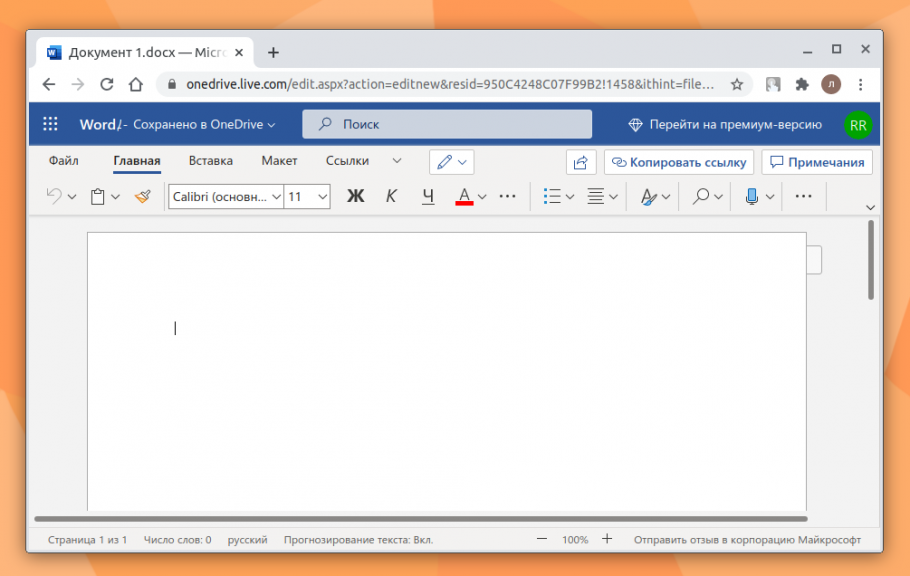
Microsoft предлагает свой онлайн сервис всем желающим, его услугами также пользуется Yandex, Mail и другие крупные компании. Удивительно, но собственные файлы он открывает посредственно. Оглавление строит с ошибками, формулы хоть и с верными символами, но с неверным размером. Работа с таблицами особых проблем не вызывает.
11. Google Docs
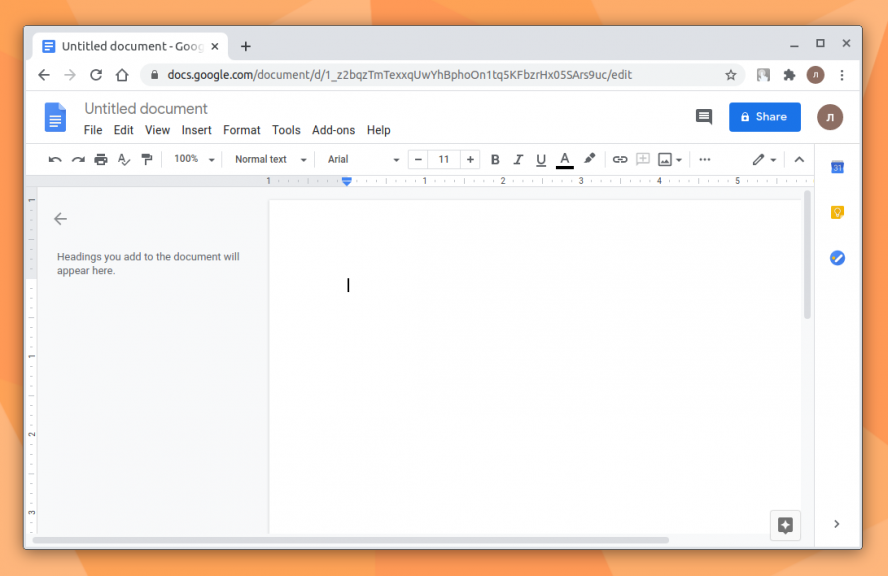
Google также имеет онлайн сервисы для редактирования документов. Интерфейс выглядит скромно, большая часть элементов располагается в меню. Огорчает отсутствие русского языка.
Однако, файлы открываются даже лучше, чем в родном онлайн редакторе от Microsoft. Например, формулы отображаются корректно и к тому же их можно редактировать. С таблицами дела обстоят похуже. Наблюдается проблема с отображением дат. А для печати приходится выделять ячейки, без этого на печать отправится слишком большой фрагмент.
12. Zoho
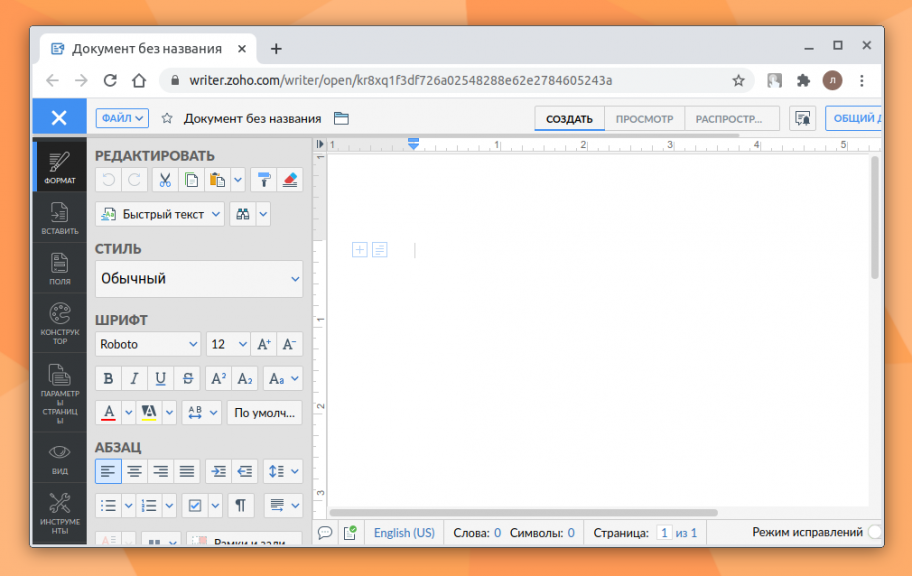
Zoho не так распространён, как предыдущие сервисы, но свою работу выполняет достаточно хорошо. Текстовые файлы открываются без особых замечаний. Поддерживается работа с формулами, но в документе они отображаются обычной картинкой без возможности редактирования после вставки. Как и в случае с Google, у таблиц есть проблемы с отображением дат. Интерфейс выглядит необычно, что-то похожее неплохо бы смотрелось в Calligra.
Аналоги Animate
1. OpenToonz
Toonz – это одна из первых программ для создания 2D-анимации, появившаяся в 1993 году. Это лучший аналог Animate для Linux. В 2016 появилась версия c открытым кодом OpenToonz. Редактор имеет всё необходимое для создания полноценных мультфильмов. Но при работе с программой лучше почаще сохраняться, вылеты случаются относительно часто.
Для установки OpenToonz используйте команду:
2. Toon Boom Harmony
Harmony – это один из лидеров на рынке 2D-анимации. В программе имеется продвинутый редактор скриптов, что вкупе с модулем скелетной анимации позволяет создавать сцены без необходимости покадровой отрисовки. Продвинутая и премиум-версия доступны и для Linux. Но для них потребуется специальный дистрибутив CentOS и запрос на получение пакета.
Конвертация в PDF
Если у пользователя нет времени и желания загружать программное обеспечение для просмотра элементов типа VSD, всегда есть возможность преобразовать этот формат в файл с расширением PDF. Вот два онлайн-сервиса, которые позволяют быстро преобразовать документ.
Как проверить орфографию и пунктуацию.
Zamzar
Универсальный сервис для конвертации из разных форматов. Порядок работы с ZamZar следующий:
- Выберите элемент, который нужно преобразовать;
- Выберите формат, который хотите получать;
- Введите адрес электронной почты, на который будет отправлен результат;
- Подтвердите преобразование.
Открываем .vsd и .vsdx онлайн (в браузере)
В Интернете существует всего несколько онлайн-сервисов для просмотра и редактирования документов с расширением .vsd / .vsdx (не считая конвертеров), что связано с особенностями формата. Однако Microsoft предоставила возможность открывать файлы VSD в браузере с помощью функций службы SharePoint (Microsoft SharePoint Foundation, Windows SharePoint Services).
—
UPD: мне удалось найти онлайн-просмотрщик файлов VSD, который действительно способен открывать векторную графику в браузере — ofoct.com/viewer/. Сайт на английском языке, но его нетрудно понять: просто загрузите документ со своего компьютера или с URL-адреса. Помимо .vsd, сервис открывает множество других графических форматов, поэтому стоит сохранить в закладках.
—
Как сообщается на официальном сайте поддержки Visio Professional 2013 https://support.office.com (на русском языке), нет необходимости устанавливать Visio для просмотра документов Visio в браузере и добавления заметок других пользователей. Просмотр без установки программного обеспечения доступен только в том случае, если схема сохранена в SharePoint, и эта услуга доступна не во всех версиях Windows и в самой программе.
Другими словами, если на вашем компьютере нет службы SharePoint (вы можете просмотреть ее через Пуск -> Панель управления -> Службы), представление .vsd будет недоступно без установки Visio или других программ. Если SharePoint работает, вы можете использовать инструкции Microsoft:
- Перейдите в библиотеку SharePoint, где хранится схема.
- Щелкните имя схемы, чтобы открыть файл в браузере.
- Щелкните и перетащите диаграмму, чтобы просмотреть ее отдельные части. Используйте элементы управления масштабированием в строке состояния, чтобы изменить размер диаграммы.
- Чтобы просмотреть всю диаграмму в окне браузера, нажмите кнопку «Выбрать масштаб для просмотра.
Эта и другие инструкции с веб-сайта Microsoft включают работу над документами расширения VSD / VSDX как частью общедоступного домена. Эта функция обычно встречается в компаниях, которые развернули Windows Server и включили службы SharePoint. Обычному пользователю было бы лучше использовать бесплатное программное обеспечение для работы с документами .vsd без установки Visio.
Вот как выглядит рисунок Visio при открытии в SharePoint в Internet Explorer (другие браузеры не поддерживают расширение .vsd (x)):
Преимущества
Системные требования низкие. Редактор запускается даже на Windows XP.Рабочую область легко настраивать, указывая размеры для взаимодействия и редактирования. Также дело обстоит и с объектами – регулировке подвластен каждый элемент, появляющийся на экране.Фигуры, иконки, шрифты, рамки, стрелки и линии – инструментарий заполнен до краев и в два счёта расширяется через панель, где для Visio скачать можно совершенно бесплатно и расширения, и новые графические элементы.Точечное масштабирование помогает не упустить важные детали из кадра и довести до совершенства интерактивные панели, блок-схемы или рабочую презентацию.Обновления и заплатки оптимизации устанавливаются автоматически.Техническая поддержка Майкрософт ответит на любые вопросы в кратчайшие сроки.
Аналоги After Effects
1. DaVinci Resolve Fusion Studio
Это неплохой аналог After Effects для Linux. Fusion Studio предназначена для композитинга видео, иными словами для работы с хромакеем и добавлением объектов в видеоряд
Отдельное внимание разработчики уделили 3D-объектам и ротоскопированию. Программа доступна отдельно, но предполагается, что она будет использоваться вместе с DaVinci Resolve
2. Natron
Natron – это бесплатная программа для композитинга. По сравнению с профессиональными решениями она предоставляет лишь малую часть функций. И всё же с её помощью можно создать несложную заставку или подставить фон вместо зелёного экрана.
Для установки Natron используйте команду:
Выводы
В этой статье мы рассмотрели лучшие платные и бесплатные аналоги Adobe для Linux. Компания Adobe создаёт инструменты для профессионалов и для них же построила целую экосистему Creative Cloud. Есть даже собственный файловый менеджер Bridge. Но что же нам может предложить Linux? Например, платная DaVinci Resolve Studio позволяет полноценно работать с видео, но обрабатывать изображения придётся в совершенно иных программах, никак не связанных с программами Blackmagic.
Что касается бесплатных программ, то они далеко не всегда способны составить конкуренцию продукции Adobe, не говоря уже о том, что у некоторых программ попросту нет бесплатных аналогов на Linux. Но есть и исключения, например, Darktable – это достойная замена Lightroom.
В целом же вы можете найти альтернативу практически любой программы из пакета Creative Cloud, но это будут разрозненные инструменты. Стоит отметить, что практически для каждой программы Adobe можно подобрать не менее функциональное решение. Хотя несколько подписок обойдутся вам дороже, чем одна общая для Creative Cloud.






















































